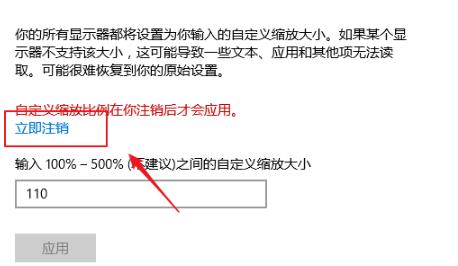最近,许多朋友咨询边肖Win10系统如何控制应用程序缩放。接下来,让我们一起来了解Win10系统如何控制应用程序缩放,希望对大家有所帮助。
Win10系统如何控制应用程序伸缩?Win10系统控制应用程序伸缩的方法
1.如图所示,单击下方任务栏中的“开始”并在菜单列表中选择“设置”以打开。
: 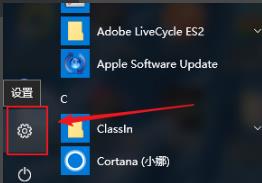 2.在打开的窗口界面中,单击“系统”选项,如图所示。
2.在打开的窗口界面中,单击“系统”选项,如图所示。
: 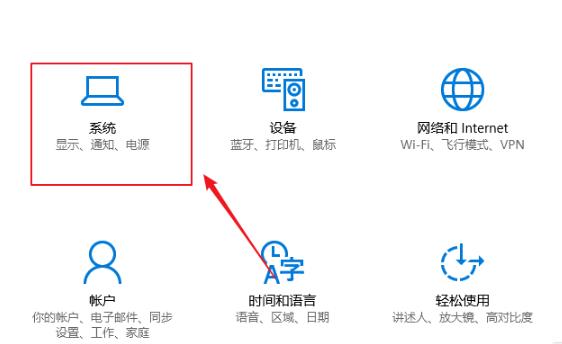 3.进入新界面后,点击左侧的“显示”选项,如图所示。
3.进入新界面后,点击左侧的“显示”选项,如图所示。
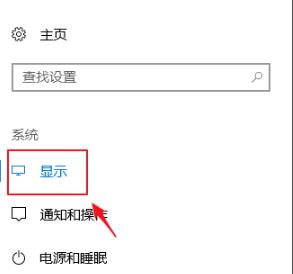 4,然后单击右侧的“自定义缩放”选项,如图所示。
4,然后单击右侧的“自定义缩放”选项,如图所示。
: 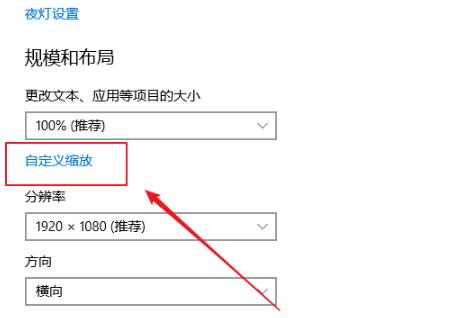 5.然后在输入框中输入自定义比例并单击“应用”,如图所示。
5.然后在输入框中输入自定义比例并单击“应用”,如图所示。
: 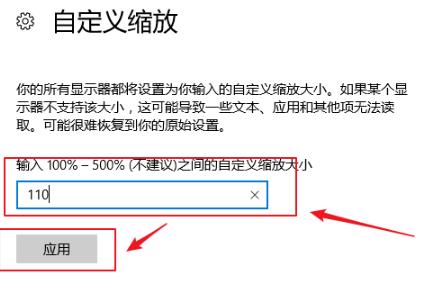 6.最后点击‘立即取消’即可生效,如图所示。
6.最后点击‘立即取消’即可生效,如图所示。